Brother MFC-L2720DWR servis menüsüne nasıl girilir:
Brother MFC-L2720DWR yazıcı (çok işlevli yazıcı) yazdırmıyor ve ekranda bir hata kodu görünüyor. Bu hataları gidermek veya gidermek için servis moduna (bakım menüsü) girmeniz gerekir. Servis menüsüne nasıl erişebilirim? İşte nasıl:
Aşağıda Brother MFC-L2720DWR için servis menüsüne (bakım modu) girme prosedürü yer almaktadır
Dokunmatik panele sahip olmayan basmalı düğmeli modellerde bakım moduna girme:
1. [ Menü ] düğmesine, ardından [ Başlat ] düğmesine basın. Ardından bakım moduna girmek için yukarı ok [ ] düğmesine 4 kez basın.
2. Ekranda " ■■ BAKIM ■■■ " gösterilecektir .
3. İstediğiniz işlevi seçmek için [ ] ve [ ] düğmelerini kullanın ve ardından [ Tamam ] düğmesine basın.
Dokunmatik panele sahip modellerde bakım moduna girme: 1. [ Ana Sayfa ] düğmesini yaklaşık 5 saniye
basılı tutun . 2. Dokunmatik panelde boş bir alanı yaklaşık 2 saniye basılı tutun. Ekranda şunlar gösterilecektir: 3. Ardından [ * ] [ 2 ] [ 8 ] [ 6 ] ve [ 4 ] düğmelerine sırayla basın , makine bakım moduna girecektir. 4. İstediğiniz işlev kodunu girin. Aşağıda bakım modu işlevlerinin bir listesi bulunmaktadır: 01 - EEPROM parametrelerini başlat 05 - Belge tarama telafisi için beyaz seviye / siyah seviye verilerini yazdır 08 - ADF performans testi 09 - Tek renkli baskı kalitesi test deseni 10 - Çalışan anahtarlarını ayarla (WSW) 11 - Çalışan anahtarı (WSW) ayar verilerini yazdır 12 - LCD çalışmasını kontrol et 13 - Kontrol paneli çalışmasını kontrol et 25 - Yazılım sürümünü görüntüle 28 - OnePushDemo işlev ayarını değiştir 32 - Sensör çalışmasını kontrol et 33 - LAN bağlantı durumunu görüntüle 43 - Bilgisayar yazdırma işlevlerini ayarla 45 - USB No. Dönüş değerini değiştir / Çift taraflı yazdırma sırasında ikinci tarafta sol uç yazdırma başlangıç konumunu ayarla 52 - Ülke / dili ayarla 53 - Alınan faks verilerini / günlük bilgilerini aktar 54 - Tarama konumunu ince ayarla 55 - Beyaz seviye verilerini al ve CIS tarama alanını ayarla 61 - Dokunmatik paneli ayarla 67 - Sürekli yazdırma testi 69 - Çerçeve desenini yazdır (tek taraflı yazdırma)
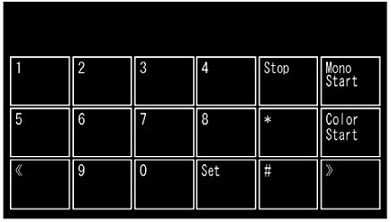
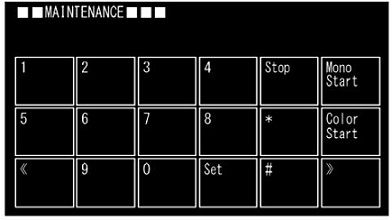
70 - Çerçeve desenini yazdır (çift taraflı yazdırma)
71 - Test deseni
74 - Özelliklere göre ayarlama
77 - Bakım bilgilerini yazdır 78
- Fanın çalışmasını kontrol et
80 - Makine günlük bilgilerini görüntüle 82
- Makine hata kodunu görüntüle 87 -
İletişim günlüğü bilgilerini telefon hattına gönder
88 - Düşük voltajlı güç kaynağı PCB'sinin düzensiz güç kaynağı algılama sayacını sıfırla
91 - EEPROM parametrelerini başlat
99 - Bakım modundan çık
Normal çalışmaya dönmek için ok tuşlarını kullanarak "BAKIM 99" seçeneğini seçin ve "TAMAM" tuşuna basın.
Yazıcı durum sayfasını yazdırmak için "BAKIM 77" seçeneğini seçin ve "TAMAM" tuşuna basın.
Bu sayfa tüm sarf malzemesi sayaçlarının ve ana bileşenlerin durumunu görüntüler
